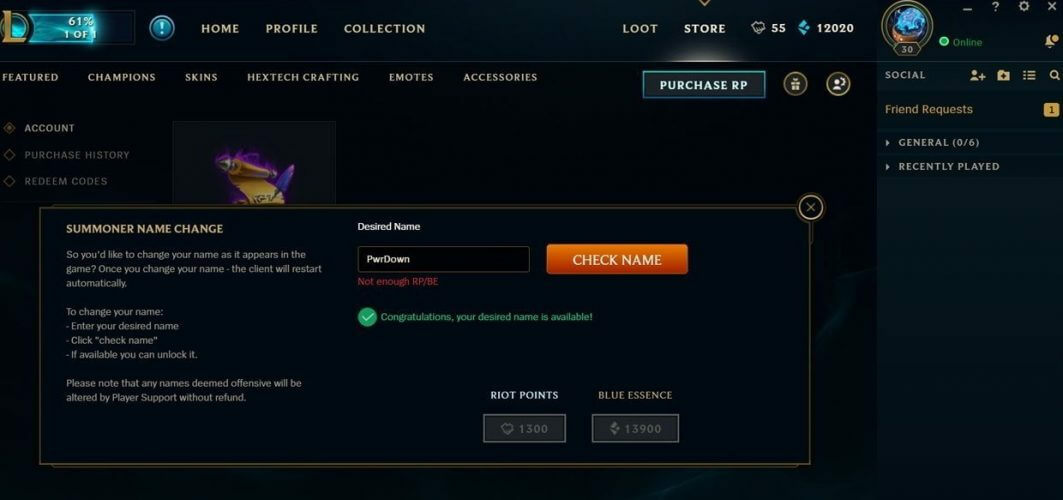- 리그 오브 레전드가 열리지 않는 경우이를 유발할 수있는 많은 요인이 있습니다.
- 일부 사용자는 드라이버, 특히 GPU를 업데이트하는 것이 트릭을 수행했다고 말했습니다.
- 다른 사람들은 다른 위치에서 게임을 시작하려고 시도했으며 그 역시 효과가있었습니다.
- 다른 모든 방법이 실패하면 리그 오브 레전드가 열리지 않을 때 전체 게임 수리 또는 재설치 작업을 수행하십시오.

Game Fire 6는 PC 최적화 하드웨어 문제를 방지하기 위해 재생하는 동안 성능. 이 도구는 다음을 지원합니다.
- 시스템 리소스에 대한 부하 감소
- 더 높은 게임 내 FPS 달성
- 실시간 성능 최적화
- 한 번의 클릭으로 시스템 설정 조정
게임 내 지연 제거
한 번의 클릭으로 FPS 향상
리그 오브 레전드 시작 윈도우 10 때로는 사악한 적군과 싸우는 것보다 더 어려울 수 있습니다.
많은 플레이어가 다양한 오류 메시지로 인해 또는 단순히 플레이 버튼을 눌렀을 때 아무 일도 일어나지 않기 때문에 종종 게임을 시작할 수 없다고보고합니다.
당신이 경험하는 경우 리그 오브 레전드 시작 문제, 당신은 바로 이곳에 왔습니다. 이 문서에서는 이러한 문제를 해결하고 게임을 시작하는 데 도움이되는 몇 가지 해결 방법을 나열 할 것입니다.
먼저 한 게이머가이 문제를 어떻게 설명하는지 살펴 보겠습니다.
어제 새 클라이언트로 업데이트했는데 모든 것이 훌륭했습니다. 로그 아웃하고 오늘 런처가 시작되지만 "Launch"를 누르면 런처가 사라지지만 클라이언트는 없습니다. 작업 관리자는 '백그라운드 프로세스'에서 실행되는 2 개의 "리그 클라이언트 (32 비트)"인스턴스를 표시하지만 아무데도 불러올 수 없습니다. 런처를 다시 실행하려고하면 '이미 실행중인 게임'강아지가 표시되므로 도움이되지 않습니다.
리그 오브 레전드 출시 문제를 해결하는 방법
1. 그래픽 카드 드라이버 재설치
사용자에 따르면 때때로 리그 오브 레전드 그래픽 카드 문제로 인해 시작되지 않습니다.
그래픽 카드는 게임 세션에 매우 중요하며 그래픽 카드 드라이버에 문제가있는 경우 리그 오브 레전드를 전혀 시작하지 못할 수도 있습니다.
이 문제를 해결하려면 그래픽 카드 드라이버를 제거하고 대신 기본 드라이버를 사용하는 것이 좋습니다.
이를 수행하는 방법에는 여러 가지가 있지만 드라이버를 완전히 제거하려면 다음을 사용하는 것이 좋습니다. 디스플레이 드라이버 제거 프로그램 제거합니다.
드라이버가 제거되면 PC Windows 10은 대신 기본 드라이버를 설치해야합니다. 기본 드라이버를 설치 한 후 문제가 지속되는지 확인하십시오.
기본 드라이버를 사용하는 것 외에도 일부 사용자는 이전 버전의 그래픽 드라이버를 설치하도록 권장하므로이를 시도해 볼 수도 있습니다.
그래도 잘린 부분이 해결되지 않으면 다음 해결 방법을 시도해보십시오.
자동으로 드라이버 업데이트
수동으로 드라이버를 다운로드하는 것은 잘못된 드라이버를 설치할 위험이있는 프로세스로, 심각한 오작동으로 이어질 수 있습니다.
뿐만 아니라 잘못된 드라이버를 다운로드 할 위험이있을뿐만 아니라 최신 eitehr 버전이 아닌 버전을 설치하게 될 수도 있습니다.
 GPU와 CPU는 게임이나 PC 하드웨어를 테스트하는 다른 유형의 전용 응용 프로그램을 실행할 때 매우 중요합니다.새로운 게임이나 집중적 인 작업 부하에 대비하여 PC를 유지하려면 항상 드라이버 버전을 업데이트하는 자동화 된 드라이버 도우미를 사용해야합니다.이 외에도 특수 소프트웨어를 사용하면 드라이버 설치 프로세스를 쉽게 시작할 수 있으므로 안심할 수 있습니다. 그러한 소프트웨어 중 하나는 강력하고 다양한 DriverFix.드라이버를 안전하게 업데이트하려면 다음의 간단한 단계를 따르십시오.
GPU와 CPU는 게임이나 PC 하드웨어를 테스트하는 다른 유형의 전용 응용 프로그램을 실행할 때 매우 중요합니다.새로운 게임이나 집중적 인 작업 부하에 대비하여 PC를 유지하려면 항상 드라이버 버전을 업데이트하는 자동화 된 드라이버 도우미를 사용해야합니다.이 외에도 특수 소프트웨어를 사용하면 드라이버 설치 프로세스를 쉽게 시작할 수 있으므로 안심할 수 있습니다. 그러한 소프트웨어 중 하나는 강력하고 다양한 DriverFix.드라이버를 안전하게 업데이트하려면 다음의 간단한 단계를 따르십시오.
- DriverFix 다운로드 및 설치.
- 소프트웨어를 시작하십시오.
- 새로 설치된 앱이 PC의 모든 결함이있는 드라이버를 감지 할 때까지 기다립니다.
- 문제가있는 모든 드라이버 목록이 표시되며 수정하려는 드라이버를 선택할 수 있습니다.
- 드라이버 다운로드 및 수정 프로세스가 완료 될 때까지 기다리십시오.
- 재시작 변경 사항을 적용하려면 PC를 선택하십시오.

DriverFix
나쁜 드라이버가 게임 및 설치된 소프트웨어를 방해하지 않도록하십시오. 지금 DriverFix를 사용하고 문제없이 실행하십시오.
웹 사이트 방문
면책 조항: 특정 작업을 수행하려면이 프로그램을 무료 버전에서 업그레이드해야합니다.
2. 설치 디렉토리에서 직접 게임 시작
리그 오브 레전드가 PC에서 시작되지 않으면 문제가 바로 가기 일 수 있습니다.
사용자에 따르면 때로는 바로 가기가 제대로 작동하지 않을 수 있으며이 문제를 해결하려면 설치 디렉터리에서 직접 게임을 시작하는 것이 좋습니다.
그렇게하려면 설치 디렉토리로 이동하십시오. 기본적으로 C: \ Riot Games \ League of Legends 두 번 클릭 LeagueClient.exe.

이 방법으로 문제가 해결되면 항상이 방법을 사용하여 게임을 시작해야합니다.
또는 바로 가기를 만들 수 있습니다. LeagueClient.exe 데스크탑에서 게임을 시작하는 데 사용합니다.
3. 게임 재설치
이러한 해결 방법으로 문제를 해결할 수없는 경우 게임을 제거하고 다시 설치해야 할 수 있습니다. 이를 수행하는 방법에는 여러 가지가 있지만 가장 좋은 방법은 제거 프로그램을 사용하는 것입니다.
익숙하지 않은 경우 제거 프로그램 소프트웨어는 PC에서 모든 프로그램을 완전히 제거 할 수있는 특수 응용 프로그램입니다.
선택한 프로그램을 제거하는 것 외에도 제거 프로그램 소프트웨어는 해당 프로그램과 관련된 모든 파일 및 레지스트리 항목을 제거합니다.
결과적으로 응용 프로그램이 PC에 설치되지 않은 것처럼 보입니다.
훌륭한 제거 프로그램이 많이 있으므로 사용해 보는 것이 좋습니다. 이러한 도구를 사용하여 게임을 제거한 후 다시 설치하면 문제가 해결됩니다.
⇒IObit 제거 프로그램 받기
4. 실행중인 모든 리그 오브 레전드 프로세스 비활성화
- 프레스 Ctrl + Shift + Esc 시작한다 작업 관리자.
- 이제 둘 다 찾습니다 LoLLauncher.exe 과 LoLClient.exe 프로세스 및 종료. 이를 수행하려면 종료하려는 프로세스를 마우스 오른쪽 버튼으로 클릭하고 작업 종료 메뉴에서.

필요한 프로세스를 비활성화 한 후 게임을 다시 시작하고 문제가 다시 나타나는지 확인하십시오.
PC에서 League of Legends가 실행되지 않는 경우 문제는 백그라운드 프로세스 일 수 있습니다.
사용자에 따르면 때때로 특정 리그 오브 레전드 프로세스가 백그라운드에서 실행 중일 수 있으며 이로 인해이 문제가 발생할 수 있습니다.
그러나 작업 관리자에서 모든 리그 관련 프로세스를 비활성화하여 문제를 해결할 수 있습니다.
작업 관리자가 작동하지 않습니까? 가이드와 함께이 문제를 즉시 해결하십시오!
5. 문제가있는 애플리케이션 닫기
사용자에 따르면 때로는 다른 응용 프로그램이 리그 오브 레전드를 방해하고 이와 같은 문제가 발생할 수 있습니다.
게임을 방해 할 수있는 한 가지 응용 프로그램은 증기, 따라서 Steam을 사용하는 경우 리그를 시작하기 전에 종료해야합니다.
Steam을 닫은 후 게임을 다시 시작하고 문제가 여전히 있는지 확인하십시오.
이 문제를 일으킬 수있는 또 다른 응용 프로그램은 Razer Synapse, 따라서 설치되어있는 경우 게임을 시작하기 전에 닫아야합니다.
6. 설치 복구
- 스타트 리그 오브 레전드 로 관리자. 바로 가기를 마우스 오른쪽 버튼으로 클릭하고 관리자 권한으로 실행 메뉴에서.

- 런처가 열리면 오른쪽 상단에서 톱니 바퀴 아이콘을 선택하고 수리.

이제 수리 프로세스가 시작됩니다. 수리하는 데 시간이 걸릴 수 있으므로 인내심을 가져야합니다.
리그 오브 레전드가 PC에서 시작되지 않으면 설치 문제 일 수 있습니다. 때로는 설치가 손상되어 이와 같은 문제가 발생할 수 있습니다.
관리자 권한으로 실행을 선택해도 아무 일도 일어나지 않습니까? 가이드로 신속하게 문제를 해결하세요!
리그 오브 레전드를 시작할 수 없다는 것은 큰 문제가 될 수 있지만, 저희 솔루션을 사용하여이 문제를 해결할 수 있었기를 바랍니다.
League of Legends는 훌륭한 게임이지만 많은 사용자가 PC에서 전혀 시작할 수 없다고보고했습니다. 리그 오브 레전드 문제에 대해 사용자가보고 한 몇 가지 문제는 다음과 같습니다.
- 실행을 클릭 한 후 리그 오브 레전드가 실행되지 않음 – 이것은 리그 오브 레전드에서 발생하는 비교적 일반적인 문제입니다. 이 문제는 일반적으로 Steam 또는 Razer Synapse와 같은 응용 프로그램으로 인해 발생하므로 게임을 시작하기 전에 해당 응용 프로그램을 닫아야합니다.
- 리그 오브 레전드가 열리지 않고, 작동하지 않고, Windows 10을 시작하지 않습니다. – 사용자에 따르면이 문제는 모든 Windows 버전에서 발생합니다. 하지만 거의 모든 솔루션이 이전 버전의 Windows와 호환되므로 Windows 10이 없어도 사용할 수 있습니다.
- 리그 오브 레전드가 시작되지 않습니다 – 여러 사용자가 League of Legends가 전혀 시작되지 않을 것이라고보고했습니다. 바로 가기로 인해 발생할 수 있으며 문제를 해결하려면 설치 디렉터리에서 바로 게임을 시작하는 것이 좋습니다.
- 리그 오브 레전드가 방화벽으로 인해 rads 오류를 시작하지 않고 exe가 시작되지 않고 검은 화면이 나타납니다. – 다양한 문제가 발생하여 리그 오브 레전드가 시작되지 못하도록 막을 수 있지만, 대부분의 솔루션을 사용하여 해결할 수 있습니다.
다른 문제가 발생하는 경우 아래 댓글 섹션에 알려주십시오.
자주 묻는 질문
게임 파일이 손상 되었기 때문일 가능성이 높습니다. 이 문제를 해결하려면 우리의 가이드를 따르십시오 몇 분 안에 완료됩니다.
League of Legends는 Windows 10 및 이전 버전의 Windows 운영 체제에서도 작동합니다. 실행하는 데 문제가있는 경우 위의 단계를 따르십시오 또는 게임 재설치.
에서 게임 클라이언트를 다운로드하십시오. 공식 웹 사이트, 설치 마법사에 따라 게임을 설치하고 완료되면 Play 버튼을 클릭하여 게임을 시작합니다.
League of Legends는 때때로 Windows 10에서 충돌 할 수 있지만 할 수있는 몇 가지 게임을 다시 시작합니다.
예, League of Legends는 무료로 플레이 할 수있는 타이틀입니다. 게임 내 구매가 가능합니다.

![챔피언 선택 후 리그 오브 레전드가 시작되지 않음 [해결됨]](/f/615ee724ff0e81b54e0892ae7054477b.webp?width=300&height=460)